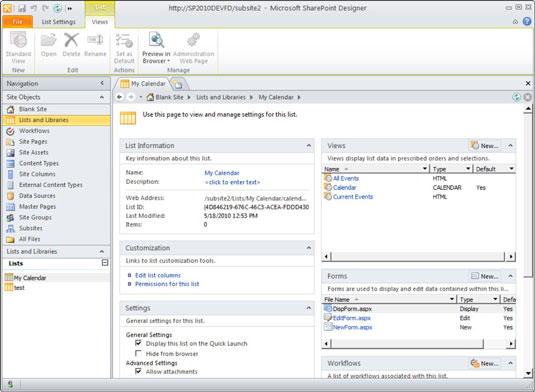A SharePoint Designer beállítási ablaka konfigurációs részleteket és vezérlőket tartalmaz a SharePoint Online egy adott összetevőjéhez. Az olyan összetevőkhöz, mint a webhelyek, oldalak, listák, könyvtárak és munkafolyamatok, mindegyikhez beállítási oldal tartozik.
Ha például listát kell konfigurálnia, akkor nem kell megnyitnia a listát a böngészőben, majd a beállítások oldalára navigálnia. A lista beállításait közvetlenül a SharePoint Designerből tekintheti meg és konfigurálhatja – egy olyan beállítási ablakban, mint a naptárlista esetében.
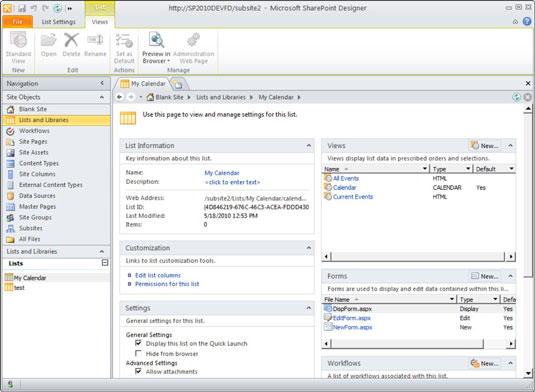
Amikor először hoz létre egy webhelyet a SharePoint Designer használatával, a kezdeti képernyő az új webhely beállítási ablaka.
A galéria egy ablakban megjelenített SharePoint-termékek csoportja. Ha például a navigációs ablakban a Listák és könyvtárak elemre kattint, megjelenik a webhelyen található összes lista és könyvtár.
Amikor a navigációs ablakban bármelyik navigációs gombra kattint, a SharePoint Designer a webhelyről az adott navigációs gombhoz tartozó összes műterméket (például a tartalomtípusokat) egyetlen csoportba gyűjti, és megjeleníti a csoportot egy galériaablakban.
A következő típusú SharePoint-termékek galériáját tekintheti meg, ha rákattint mindegyikük megfelelő navigációs elemére:
-
Listák és könyvtárak
-
Munkafolyamatok
-
Oldalak
-
Webhely eszközei
-
Tartalomtípusok
-
Webhely oszlopai
-
Külső tartalomtípusok
-
Adatforrások
-
Mesteroldalak
-
Oldalelrendezések
-
Webhelycsoportok
-
Alwebhelyek
Minden galériához tartozik egy megfelelő SharePoint Designer szalaglap, ahol megtalálhatja az adott galériára jellemző parancsokat. Például a Mesteroldal-galéria rendelkezik egy Mesteroldalak nevű szalaglappal, amely olyan funkciókat kínál, mint például a webhely mesteroldalainak létrehozása, szerkesztése és kezelése.